Bekapcsolt egy régi számítógépet, amelyet régóta nem használt, és szilárd szándéka a helyreállítása érdekében elindította a rá telepített programok futtatását, hogy ellenőrizze a frissítések állapotát. Amikor a böngészőn a sor, sajnos itt a keserű meglepetés: a bosszantó jelen van benne Kérdezze meg az Eszköztárat annyit hallottál a múltban. Tehát most szeretné eltávolítani, de mivel soha nem tett ilyet a múltban, nem tudja, hogyan mozogjon.
Ez valóban így van, nem igaz? Akkor ne aggódj: ha van pár perced, amit nekem szánhatsz, elmagyarázhatom neked hogyan lehet eltávolítani Ask a PC-ről. Ezért részletesen elmagyarázom Önnek, hogyan lehet megszabadulni az Ask-tól és annak összes alattomos eszköztárától mind a Windows, mind a macOS rendszeren. Ezt követően gondoskodom arról, hogy bemutassam a konkrét lépéseket a Chrome és a Firefox böngészők megtisztításához.
Szóval mit vársz, hogy elkezdhesd elolvasni ezt az útmutatót? Garantálom, hogy ha végzett, megszerzi a cél eléréséhez szükséges összes készséget: Abban biztos vagyok! Ennek ellenére nincs más dolgom, mint jó olvasást és sok szerencsét kívánni mindenhez!
jó víruskereső, vagy keressen egy adott antimalware megoldást, mi lehet az Malwarebytes: Részletesen leírtam a működését ezt az útmutatót.
Hogyan lehet eltávolítani az Ask Toolbar alkalmazást a macOS-ból
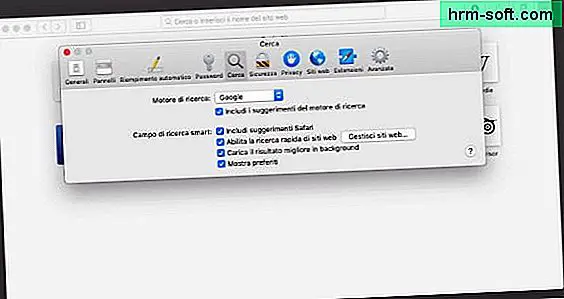
Szerencsére nincsenek telepítési fájlok vagy programok, amelyek képesek lennének hordozni az Ask Toolbar sui programot Mac. Szórványos esetekben azonban lehetséges, hogy az alapértelmezett keresőmotor vagy a Szafari (a macOS alapértelmezett böngészője) "megváltoznak" anélkül, hogy tudatában lennének (ez különösen akkor történik, ha a macOS védelmet önként letiltják).
Ennek a bosszantó kellemetlenségnek a megszüntetése érdekében indítsa el Szafari, majd lépjen a menübe Safari> Beállítások ... (bal felső sarokban), és kattintson a fülre Tábornok a megnyíló ablak Miután ez megtörtént, állítsa be a legördülő menüt A Safari ezzel nyílik meg fel Egy új ablak, törli a doboz tartalmát Első oldal és írja be a megnyitni kívánt honlap címét a böngészőbe (pl. https://www.apple.com/startpage).
Végül kattintson a fülre Keressen, állítsa be a legördülő menüt a használni kívánt keresőmotorhoz (pl. Google), kattintson a gombra Webhelyek kezelése és a megfelelő gombbal távolítson el minden kérdést az Ask-ról.
Hogyan lehet eltávolítani az Ask alkalmazást a Google Chrome-ból

Megnyitása Google Chrome Még mindig észrevette az Ask eszköztár és keresőjének nyomait? Sajnos ez olyan eshetőség, amely előfordulhat. Te azonban ne félj, mivel lehetséges uninstall Ask (vagy legalábbis ami megmaradt belőle) a Google Chrome-ból a kapcsolódó kiterjesztések törlésével, a böngésző kezdőlapjának és alapértelmezett keresőmotorjának normál állapotba állításával.
Az Ask kiterjesztés törléséhez a Chrome-ból először indítsa el a böngészőt, kattintson a gombra (⋮) a jobb felső sarokban található elemeket válassza ki Egyéb eszközök > Bővítmények a javasolt menüből keresse meg a Ask Toolbar / Ask Search (vagy hasonló) a megnyíló új képernyőről, és a kiterjesztés befejezéséhez és törléséhez kattintson a gombra Eltávolítás kétszer egymás után. Szükség esetén indítsa újra a böngészőt.
Ezután nyomja meg újra a gombot (⋮), ezúttal válassza ki a hangot Beállítások A megjelenő menüből keresse meg a szakaszt Keresőmotor. Ha ez megtörtént, a legördülő menüből válassza ki a Kérdéstől eltérő motort A címsávban használt keresőmotor, majd kattintson az elemre Keresőmotor, nyomja meg a gombot (⋮) található Ask.com és válassza ki az elemet Törlés a listáról az Önnek javasolt menüből. Ismételje meg a műveletet a listán szereplő összes webhelyen, amelyek hivatkoznak az Ask elemre.
Miután ez a lépés befejeződött, kattintson a gombra Vissza böngészővel a Google Chrome beállításaihoz való visszatéréshez keresse meg a négyzetet Indításkor és ahol más utalások voltak Ask.com, kattintson a gombra (⋮) a levelezésében található, és válassza ki az elemet Eltávolítás a javasolt menüből.
Abban a szélsőséges esetben, hogy még ilyen módon sem tud megszabadulni az Ask-tól, azt tanácsolom, hogy végezzen teljes böngésző-visszaállítást: a folytatás előtt azonban figyelmeztetnem kell, hogy ez a művelet törli a letiltott füleket, bővítményeket a böngészőből és a kezdőlap és új lap oldalbeállítások. Az előzmények, a kedvencek és a mentett jelszavak változatlanok maradnak.
Egyetértesz? OK, akkor folytassuk. Menj vissza a beállítások Chrome, kattintson az elemre Fejlett az oldal alján található, majd az elemen Állítsa vissza az eredeti alapértelmezett beállításokat. A böngésző befejezéséhez és alaphelyzetbe állításához jelezze, hogy a jelenlegi beállításokkal kapcsolatban szeretne-e referenciákat küldeni a Google-nak, és kattintson a gombra Visszaállítás.
Hogyan lehet eltávolítani az Ask alkalmazást a Firefox böngészőből

A Google Chrome számára már megszólított beszéd a böngészőre is vonatkozik Mozilla Firefox: az utóbbihoz tartozó Ask hivatkozások eltávolításához kattintson a gombra ☰ a jobb felső sarokban válassza ki az elemet További alkatrészek az Önnek javasolt menüből. Ezután lépjen a fülre Hosszabbítások (balra), keresse meg a Kérdezze meg az Eszköztárat és kattintson a gombokra Inaktiválja van Eltávolítás, hogy végleg megszabaduljon a Sk eszköztártól.
Ekkor kattintson az elemre Firefox opciók a bal alsó sarokban található, a böngésző opcióinak közvetlen eléréséhez kattintson a szakaszra Első oldal a bal oldalon található, és törli az összes kérdést az egyéni fülekhez kapcsolódó szövegmezőkből, ha vannak ilyenek.
Ezután lépjen a szakaszra Kutatás, állítsa be a legördülő menüt Alapértelmezett keresőmotor az Ask-tól eltérő opción (pl. Google), keresse meg a dobozt Keresőmotorok egyetlen kattintással, válassza ki a Kérdés elemet, ha van, és kattintson a gombra Eltávolítás, hogy törölje a listáról.
Hogy mondod? Követte az általam levélben javasolt lépéseket, de Ask nyomai továbbra is zavartalanul élnek a Firefoxban? Ezen a ponton azt javaslom, hogy állítsa vissza a böngésző eredeti beállításait: mielőtt folytatná, szeretném, ha tisztában lenne vele, hogy ez a művelet törli az összes kiegészítő és testreszabás aktív a böngészőben.
Minden tiszta? OK, akkor folytassuk. Először nyomja meg a gombot ☰ a Firefox főmenüjének eléréséhez kattintson az elemekre Segítség van Hibaelhárítás, majd a gombra A Firefox visszaállítása ... és végül megerősíti a folytatás akaratát a gomb megnyomásával Állítsa vissza a Firefoxot amely a közvetlenül utána megjelenő figyelmeztető ablakban jelenik meg.